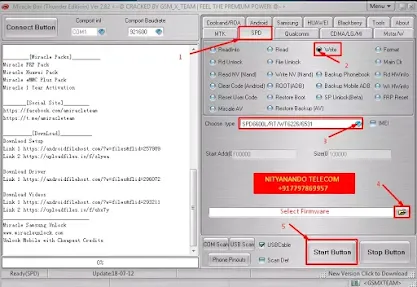
Kingstar X100 Flash File Download:
| Model Name : | Kingstar X100 |
| File Name: | Kingstar X100 Firmware_SC6531.bin |
| File Size: | 4.00 MB |
| Password: | NityanandoTelecom |
Kingstar X100 Flash File Details:
CPU type: 6531
Flash type: NOR
Flash ID: 00EF0040(00160000)
Flash Model: GD27LQ32
Flash Size: 0x400000(4.0M)
Kingstar X100 Flashing Information:
1. First Power Off Your Phone, Then Remove Battery And Insert Battery Back.
2. Please Hold Boot Key (UP and DOWN), And Insert USB cable.
3. Now Open Miracle Boot Key In cases Boot key not Find.
4. Battery Should be Charged more than 40%
Scanning USB Serial port...
SU2Serial Port: COM17
Connecting to Phone, Wait..
Done.
Infor: SPRD3
Initialize boot9...
CPU type: 6531
Flash type: NOR
Flash ID: 00C80060(00160000)
Flash Model: GD27LQ32
Flash Size: 0x400000(4.0M)
writing,Wait...
Write Completed.
How To Flash Kingstar X100 Mobile:
Step 1: First Download Kingstar X100 Mobile Firmware/ Flash File and Extract Files On Your Computer.
Step 2: Then Install Kingstar X100 USB Driver On Your Computer, If You Already Have A USB Driver Installed (SKIP) Follow This Step. (SPD Driver)
Step 3: Open Kingstar X100 Mobile Flash Tool. (Miracle Box)
Step 4: Now First Click SPD Option And Then Select Write Flash Option And Select Your Boot. (SC6531)
Step 2: Then Install Kingstar X100 USB Driver On Your Computer, If You Already Have A USB Driver Installed (SKIP) Follow This Step. (SPD Driver)
Step 3: Open Kingstar X100 Mobile Flash Tool. (Miracle Box)
Step 4: Now First Click SPD Option And Then Select Write Flash Option And Select Your Boot. (SC6531)
Step 5: Then Upload Kingstar X100 firmware/ Flash File (
Step 6: Press Start Button And Switch Off Your Kingstar X100 Mobile And Wait (5 Sec) And Connect USB Cable Using Boot Key.
Step 7: Now Kingstar X100 Mobile Flash Processing Start, Now Wait At Least 5 Minutes.
Step 8: After Download Complete ON Your Computer Screen, Then Remove Kingstar X100 Mobile USB Cable.
Step 9: Unplug Cable And Power ON Kingstar X100 Mobile And Press Power Button Your Phone.
Step 10: Now Your Kingstar X100 Mobile Is Complete.

No comments:
Post a Comment